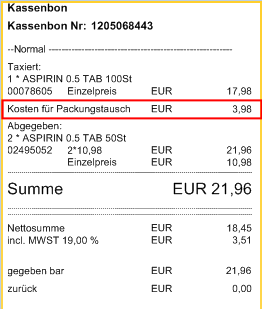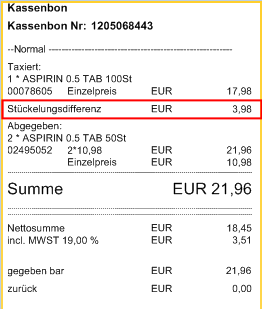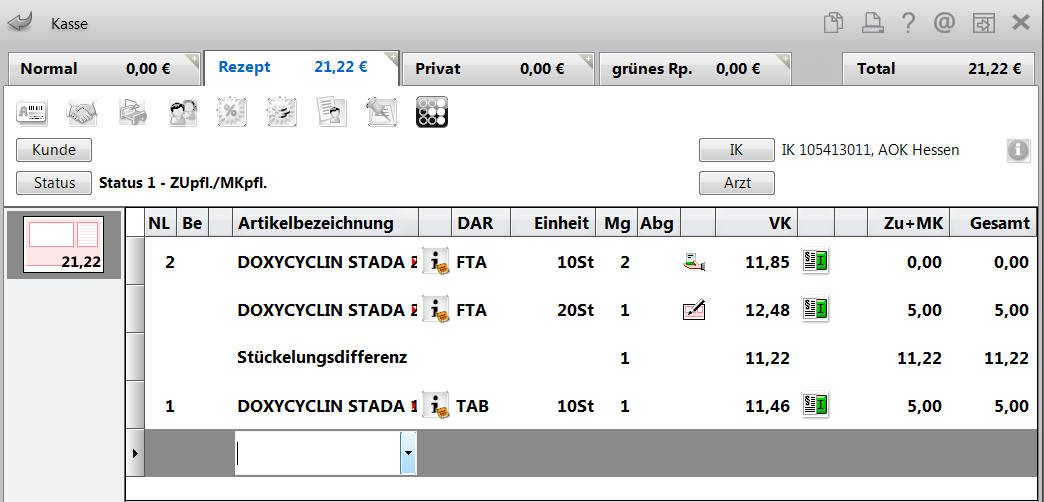Stückelung
Kurz erklärt
 Beachten Sie, dass Sie mit der Stückelung die Verschreibungspflicht für einen Artikel mit größerer Menge nicht umgehen dürfen!
Beachten Sie, dass Sie mit der Stückelung die Verschreibungspflicht für einen Artikel mit größerer Menge nicht umgehen dürfen!
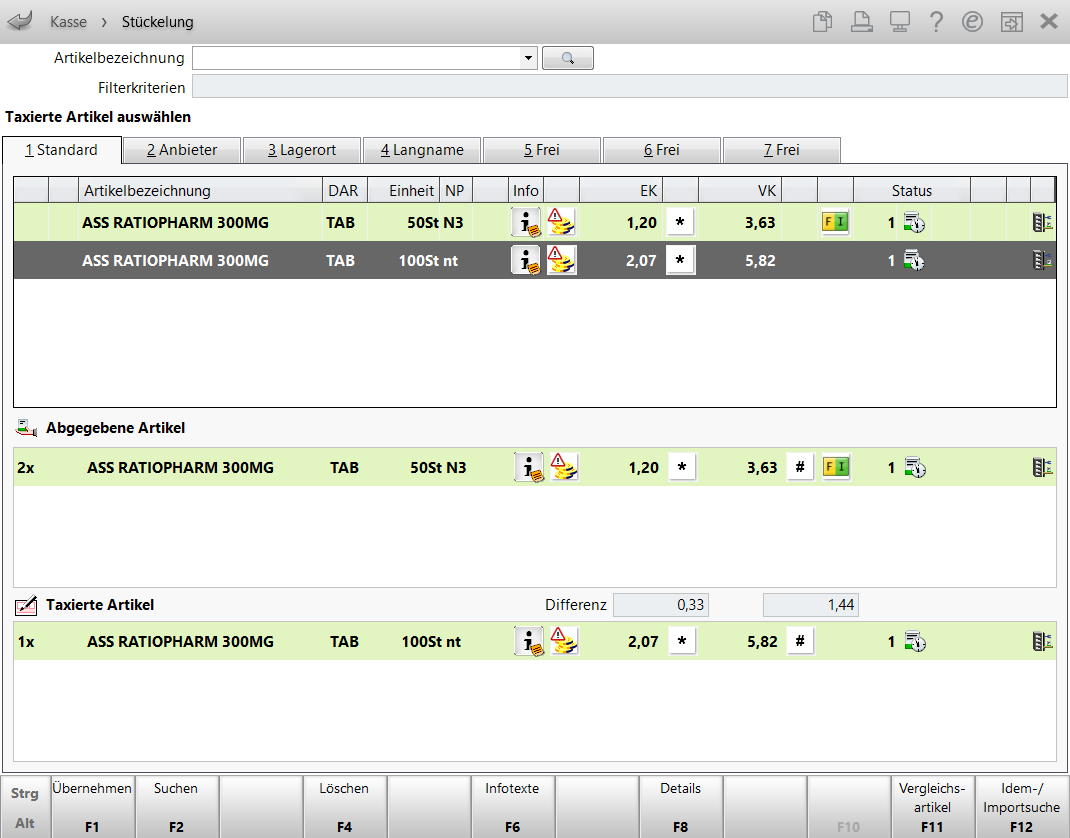
Sie haben folgende Eingabe-/ Suchmöglichkeiten:
- Artikelbezeichnung - Geben Sie hier den Suchbegriff für eine neue Artikelsuche ein. Die Auto-Vervollständigung des Suchbegriffs können Sie deaktivieren. Nutzen Sie dazu den Konfigurationsparameter 'Suchbegriff automatisch vervollständigen'
-
 / Enter-Taste - Startet eine Standardartikelsuche. Mehr dazu im Thema 'Artikel suchen'.
/ Enter-Taste - Startet eine Standardartikelsuche. Mehr dazu im Thema 'Artikel suchen'. Die Artikel werden anhand der Artikelkurzbezeichnung ermittelt und als Trefferliste angezeigt. Eine zusätzliche Suche über den Artikellangnamen können Sie konfigurieren. Mehr dazu im Thema 'Konfiguration der Artikeltrefferlisten'.
Die Artikel werden anhand der Artikelkurzbezeichnung ermittelt und als Trefferliste angezeigt. Eine zusätzliche Suche über den Artikellangnamen können Sie konfigurieren. Mehr dazu im Thema 'Konfiguration der Artikeltrefferlisten'. -
 / Strg+Enter-Taste - Startet eine phonetische Artikelsuche. Mehr dazu im Thema 'Phonetische Artikelsuche'.
/ Strg+Enter-Taste - Startet eine phonetische Artikelsuche. Mehr dazu im Thema 'Phonetische Artikelsuche'.
- Filterkriterien - Zeigt die auf die aktuelle Suche angewendeten Filterkriterien, jeweils getrennt durch /.
Im oberen Bereich wird Ihnen die Artikeltrefferliste mit möglichen Artikeln für die Stückelung angezeigt.
Mehr zur Ansicht der Trefferliste im Thema 'Trefferlistenansicht 'Standard - Filialen & Partner''.
Im Bereich Abgegebene Artikel wird Ihnen der zu stückelnde Artikel angezeigt.
In der ersten Spalte sehen Sie ggf. eine zusätzliche Mengenangabe. Beispiel: 2 x, wenn zwei Packungen dieses Artikels abzugeben wären.
Im Bereich Taxierter Artikel werden Ihnen die Artikel angezeigt, die aufgrund der Stückelung an Stelle des abzugebenden Artikels abgegeben werden sollen.
Auch hier sehen Sie in der ersten Spalte ggf. eine Mengenangabe. Beispiel: 1 x, wenn eine Packung dieses Artikels abzugeben wäre.
Differenz: Zeigt die Preisdifferenz zwischen abzugebendem Artikel und taxierten Artikeln, berechnet für EK und VK.
Stückelung durchführen
Die Stückelung ist bei Verordnungen auf einem Papierrezept in beiden Richtungen möglich. Sie können im Subtotal sowohl den taxierten als auch den abzugebenden Artikel erfassen.
- Erfassen Sie den Artikel an der Kasse im Subtotal.
-
Wählen Sie Stückelung - F6. Zunächst öffnet sich ein Dialog.

Hier wählen Sie aus, ob der zur Stückelung erfasste Artikel der taxierte Artikel für die Rezeptabrechnung, oder der abzugebende Artikel für den Kunden ist. Bestätigen Sie mit OK - F12. Bei einem vorliegenden E-Rezept ist dies immer der taxierte Artikel. Aus diesem Grund ist die zweite Option in diesem Fall inaktiv. -
Im Fenster Stückelung ist der erfasste Artikel jetzt entweder unter dem Bereich
 Abgegebene Artikel oder
Abgegebene Artikel oder  Taxierte Artikel gelistet.
Taxierte Artikel gelistet.Haben Sie einen abzugebenden Artikel erfasst, dann wählen Sie in der oberen Trefferliste Abgegebenen Artikel auswählen den taxierten Artikel aus.
Haben Sie einen taxierten Artikel erfasst, dann wählen Sie in der oberen Trefferliste Taxierte Artikel auswählen den abzugebenden Artikel aus.(mit Doppelklick oder Enter)
- Der ausgewählte Artikel wird unter den entsprechenden Bereichen gelistet.
- Mit Übernehmen - F1 wird Ihre Auswahl an die Kasse in das Subtotal übernommen.
- Bei einer Stückelung kann eine Preisdifferenz (Mehrkosten) entstehen, da z.B. eine Großpackung günstiger sein kann als mehrere kleinere Packungen. Sie werden automatisch aufgefordert anzugeben, zu wessen Lasten die Differenz
berechnet werden soll:

Entscheiden Sie mit Ja oder Nein.

 Abgegebene und
Abgegebene und  taxierte Artikel werden an die Kasse übernommen.
taxierte Artikel werden an die Kasse übernommen.
Als Abgabepreis wird der Preis der taxierten Artikel verwendet. Wenn Sie dem Kunden die Differenz in Rechnung stellen wollen, dann wird die Stückelungsdifferenz mit ausgewiesen.
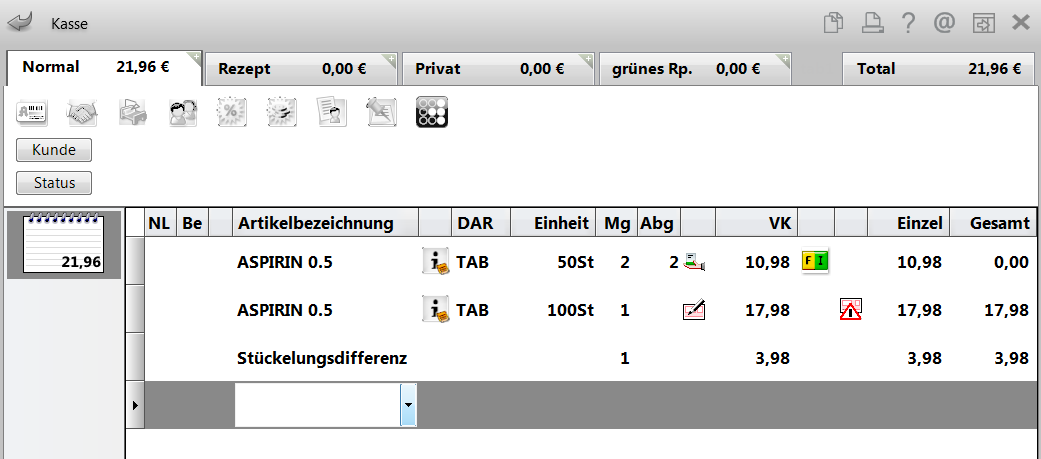
- Mit Total schließen Sie den Verkauf wie gewohnt ab.
Ihr Kunde erhält die gescannten Artikel. Abgerechnet werden die taxierten Artikel.Der Kassenbon bzw. der Lieferschein weist die Stückelungsdifferenz aus, sofern der Konfigurationsparameter 'Stückelung ausweisen' aktiviert ist. Standardmäßig ist das nicht der Fall.
Damit haben Sie eine Stückelung durchgeführt.
 Führt die Stückelung eines Artikels zur Abgabe von gleichen Artikeln, die zusätzlich verordnet wurden, so werden letztere als zusätzliche Positionen aufgeführt und gehen nicht als Mengenerhöhung der gestückelten Artikel ein.
Führt die Stückelung eines Artikels zur Abgabe von gleichen Artikeln, die zusätzlich verordnet wurden, so werden letztere als zusätzliche Positionen aufgeführt und gehen nicht als Mengenerhöhung der gestückelten Artikel ein.
Stückelung bei fehlendem Rezept
Da Sie in diesem Fall nicht wissen, ob ein Papierrezept oder ein E-Rezept nachgereicht wird, ist folgendes zu beachten:
Bei einem nachgereichten E-Rezept kann die Rezeptschuld nur für einen taxierten, gestückelten Artikel aufgelöst werden.
Mehr dazu lesen Sie auf der Seite 'Nachgereichte (fehlende) Rezepte abarbeiten'
Abgegebene Menge einer Stückelung oder gesamte Stückelung löschen
Im Fenster Stückelung können Sie mit Löschen - F4 den abgegebenen Artikel löschen. Ist keine weitere abgegebene Position im Rahmen der Stückelung vorhanden, dann erhalten Sie eine Hinweismeldung.

Sie können den letzten abgegeben Artikel löschen. Der taxierte Artikel bleibt ohne Stückelung bestehen. Wenn Sie die Stückelung löschen, wird die gesamte Stückelung inkl. taxiertem Artikel gelöscht.
Möchten Sie einen neuen Artikel für die Abgabe im Rahmen der angefangenen Stückelung auswählen, dann markieren Sie den zu taxierenden Artikel und wählen Stückelung - F6.
Bei einem E-Rezept wird die Entfernung der gesamten Stückelung in diesem Schritt nicht angeboten. Sie können den letzten abgegeben Artikel löschen. Der taxierte Artikel bleibt ohne Stückelung bestehen.
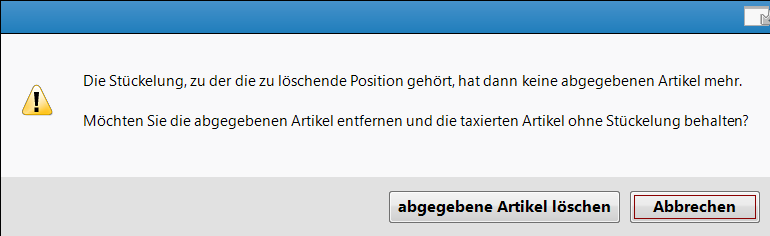
Möchten Sie einen neuen Artikel für die Abgabe im Rahmen der angefangenen Stückelung auswählen, dann markieren Sie den zu taxierenden Artikel und wählen Stückelung - F6.
Artikelsuche
Im Fenster Stückelung stehen Ihnen nahezu alle Funktionen zur Verfügung, die Sie auch in der Trefferliste einer Artikelsuche nutzen können. Mehr dazu im Thema 'Trefferlistenansicht 'Standard - Filialen & Partner''.
Taxierten und abgegebenen Artikel auf Kassenbon/Lieferschein ausweisen
Standardmäßig wird der taxierte Artikel auf den Kassenbon/Lieferschein usw. gedruckt. Mit dem Konfigurationsparameter 'Stückelung ausweisen' können Sie den Aufdruck des abgegebenen Artikels aktivieren.
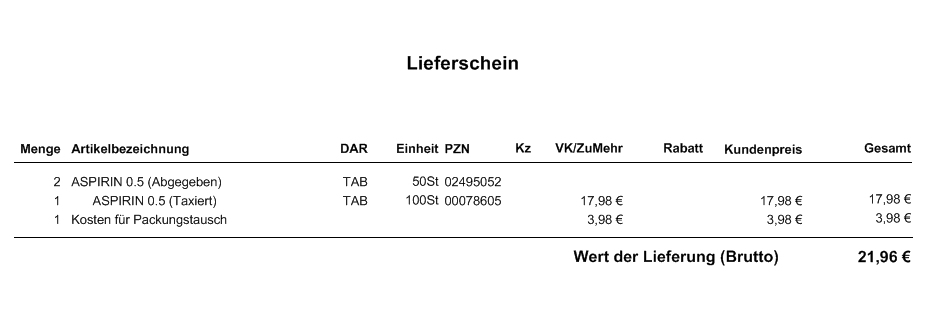
Bezeichnung 'Stückelungsdifferenz' zur Ausweisung auf Druckformulare umbenennen
Die Stückelungsdifferenz wird an allen relevanten Stellen (Verkauf, Kassenbon, Lieferschein, Rechnung und Stornobon) mit dieser Bezeichnung ausgewiesen.
Wenn Sie diese Bezeichnung umbenennen möchten, damit der Kunde das leichter verstehen kann, bspw. in Kosten für Packungstausch, dann können Sie das konfigurieren.
Nutzen Sie dafür den Konfigurationsparameter 'Bezeichnung Stückelungsdifferenz'. Sie finden ihn in den Systemeinstellungen der Kasse, Gültigkeitsbereich 'Systemparameter' auf der Seite Allgemeines zum Abverkauf.